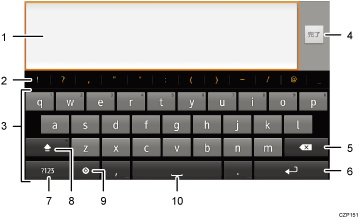
テキストフィールドには、入力した文字が表示されます。長く押すと、メニューが表示されます。入力した文字を編集するときは、編集するところを押します。
記号を入力します。キーボードを使用している機能によっては、表示されません。
文字を入力します。
入力する文字を確定し、キーボード画面を閉じます。キーボードを使用している機能によって、表示されるキー名称が異なります。
カーソルの前の文字を1つ消去します。
入力した文字を確定します。キーボードを使用している機能によっては、改行を入力します。
数字や記号を入力するときに押します。
大文字と小文字を切り替えます。2回押すと、大文字で固定されます。
入力オプションメニューを表示します。キーボードを使用している機能によっては
 が表示されません。[/]、[,]、または[@]を長く押して
が表示されません。[/]、[,]、または[@]を長く押して を表示し、
を表示し、 の上で指を離すとメニューが表示されます。
の上で指を離すとメニューが表示されます。スペースを入力します。
![]()
工場出荷時のキーボードでは、漢字やひらがなを入力できません。漢字やひらがなを入力するときは、iWnn IMEキーボードに切り替えてください。詳しくは、文字の入力方法を切り替える(MultiLink-Panelを使用しているとき)
 を参照してください。
を参照してください。

